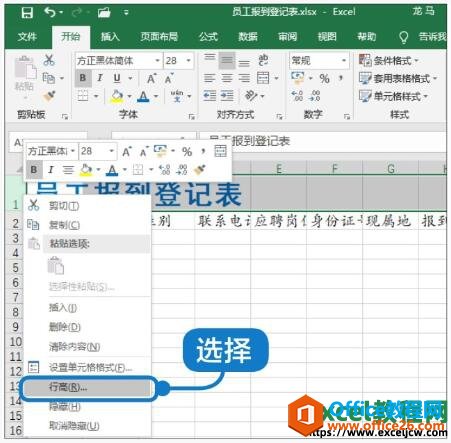Excel2019如何设置打印区域呢?很多人都不会,其实还是很简单的,具体该如何设置打印区域呢?下面小编来详细的讲解一下。

Excel2019打印区域设置方法
先打开我们的电脑,然后打开一个excel文档;

之后我们选中我们想要打印的区域;

然后点击页面布局;

Excel2019如何批量删除表格中的空白行?
Excel2019编辑文档的时候,在表格中有很多的空白行,这篇文章主要介绍了Excel2019批量删除表格中的空白行的方法,需要的朋友可以参考下
之后点击打印区域下方的下拉箭头;

然后我们点击设置打印区域就设置好打印区域了;

如果想要取消打印区域的话,我们点击打印区域,然后选择取消打印区域就可以了。

推荐阅读:
Excel 2019怎么将文档保存为低版本?
Excel2019怎么查找重复值?Excel2019显示重复项教程
excel2019怎么加密文件?excel2019文件加密教程
以上就是本篇文章的全部内容了,希望对各位有所帮助。如果大家还有其他方面的问题,可以留言交流,请持续关注脚本之家!
Excel2019怎么隔行变色?Excel2019隔行变色设置教程
Excel2019怎么隔行变色?这篇文章主要介绍了Excel2019隔行变色设置教程,需要的朋友可以参考下